Subtelne aspekty w Overwatch 2: Rozwiń granice i zmień pseudonim
Twoja nazwa w grach w Blizzard Games to coś więcej niż pseudonim; To twoja cyfrowa tożsamość, odzwierciedlenie twojej osobowości i stylu gier. Ale co się stanie, gdy ta fajna nazwa zaczyna się trochę… przestarzała? Na szczęście zmiana nazwy Overwatch 2 jest łatwiejsza niż myślisz, chociaż metoda zależy od platformy.
Spis treści
- Czy możesz zmienić swoje imię w Overwatch 2?
- Jak zmienić nazwisko w Overwatch 2
- Zmiana Nicka na PC
- Zmiana nazwiska na Xbox
- Zmiana nazwy użytkownika na PlayStation
- Ostateczne zalecenia
Czy możesz zmienić swoje imię w Overwatch 2?
Tak! Możliwe jest zmiana nazwy Overwatch 2, a proces jest stosunkowo prosty, niezależnie od tego, czy jesteś na PC, czy konsoli. Ten przewodnik przeprowadzi Cię przez kroki dla każdej platformy.
Jak zmienić nazwisko w Overwatch 2
Twoja nazwa w grze jest powiązana z konto Battle.net (twój Battletag). Oto, co musisz wiedzieć:
- Zmiana imienia: darmowe!
- Późniejsze zmiany: poniesie opłatę (około 10 USD; sprawdź cenę regionu w sklepie Battle.net).
- PLAT PLATSFATFORM: Jeśli jest włączony, użyj metody komputera poniżej. W przypadku wyłączenia użyj instrukcji specyficznych dla konsoli.
Zmiana Nicka na PC
Ta metoda dotyczy odtwarzaczy PC i konsoli z włączoną odtwarzaczami międzyplatformowymi.
- Przejdź do oficjalnej strony internetowej Battle.net i zaloguj się.
- Kliknij swoją obecną nazwę użytkownika w prawym górnym rogu.
- Wybierz „Ustawienia konta”.
- Przewiń do swojego Battletag.
- Kliknij ikonę ołówka „Aktualizacja” niebieskiego „aktualizacja”.
- Wprowadź swoją nową żądaną nazwę (po zasadach nazewnictwa Battletag).
- Kliknij „Zmień swój battletag”.
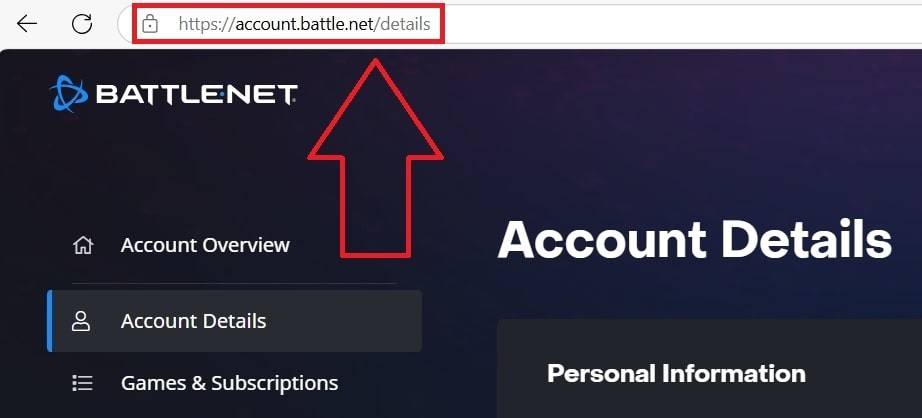
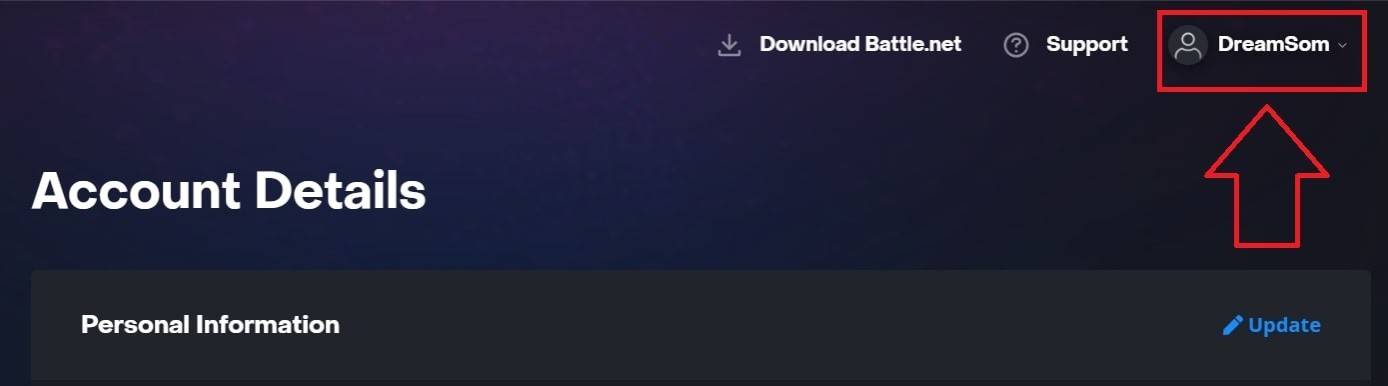
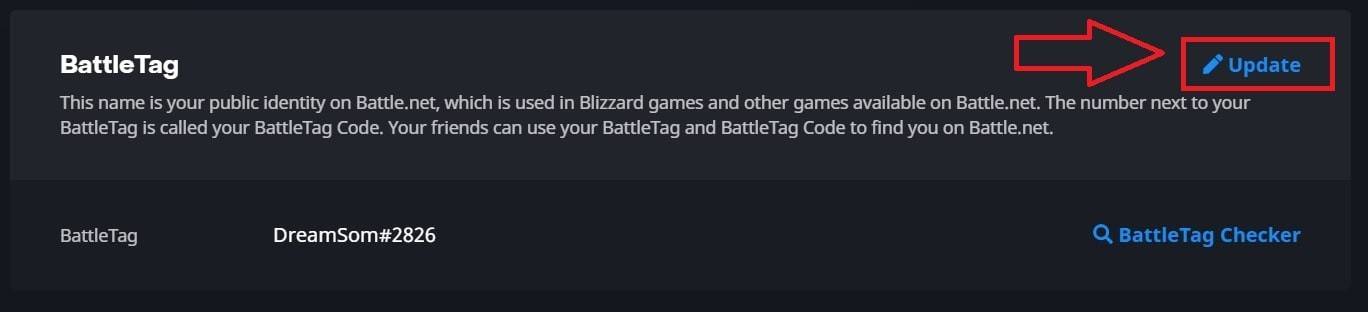
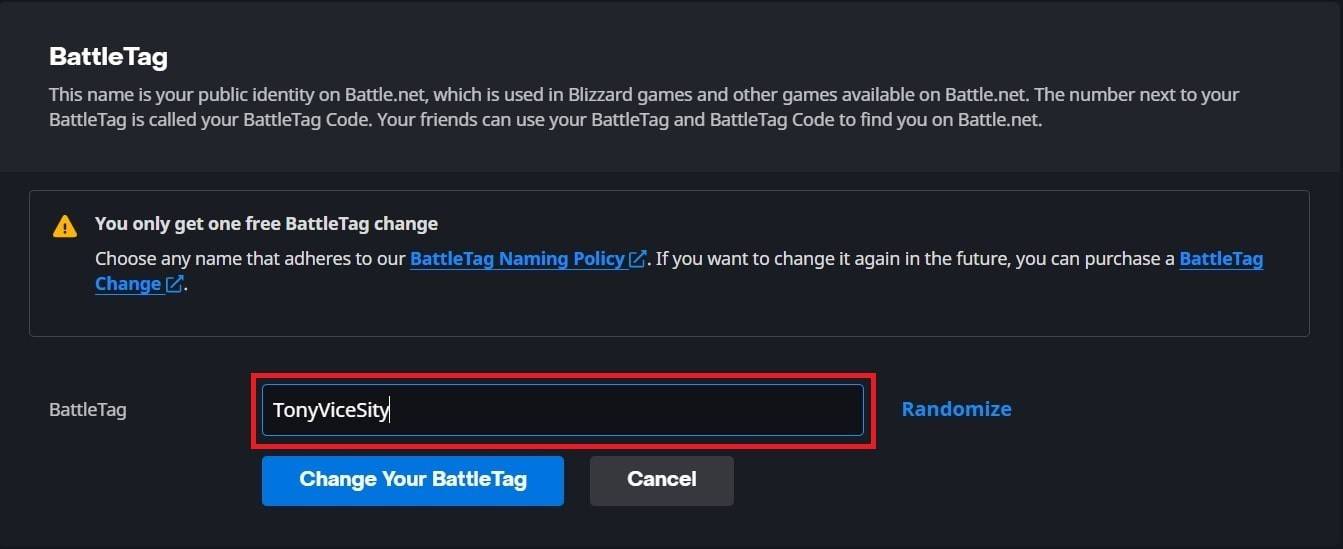
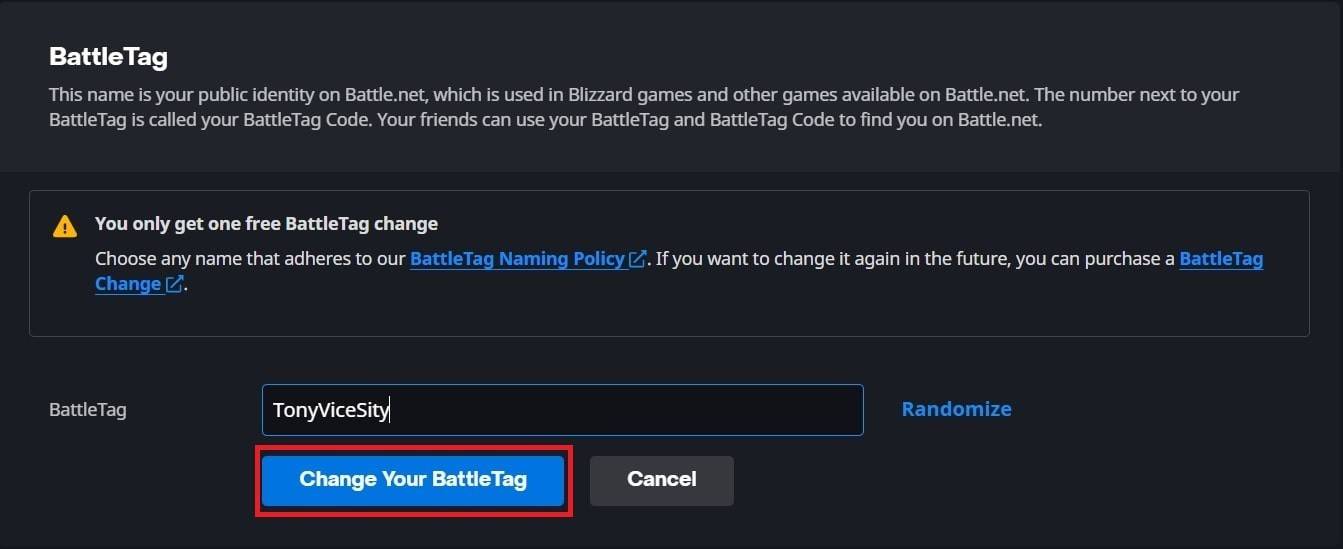
Ważne: aktualizacja może potrwać do 24 godzin, aby w pełni propagować się.
Zmiana nazwiska na Xbox
Dotyczy to graczy Xbox z wyłączoną grą międzyplatformową. Twoją nazwą w grze będzie Twojego Xbox Gamertag.
- Naciśnij przycisk Xbox, aby otworzyć menu główne.
- Przejdź do „Profile & System”, a następnie Twój profil Xbox.
- Wybierz „My Profile”, a następnie „Dostosuj profil”.
- Kliknij swój obecny gamertag.
- Wprowadź swoją nową nazwę i postępuj zgodnie z instrukcjami na ekranie.


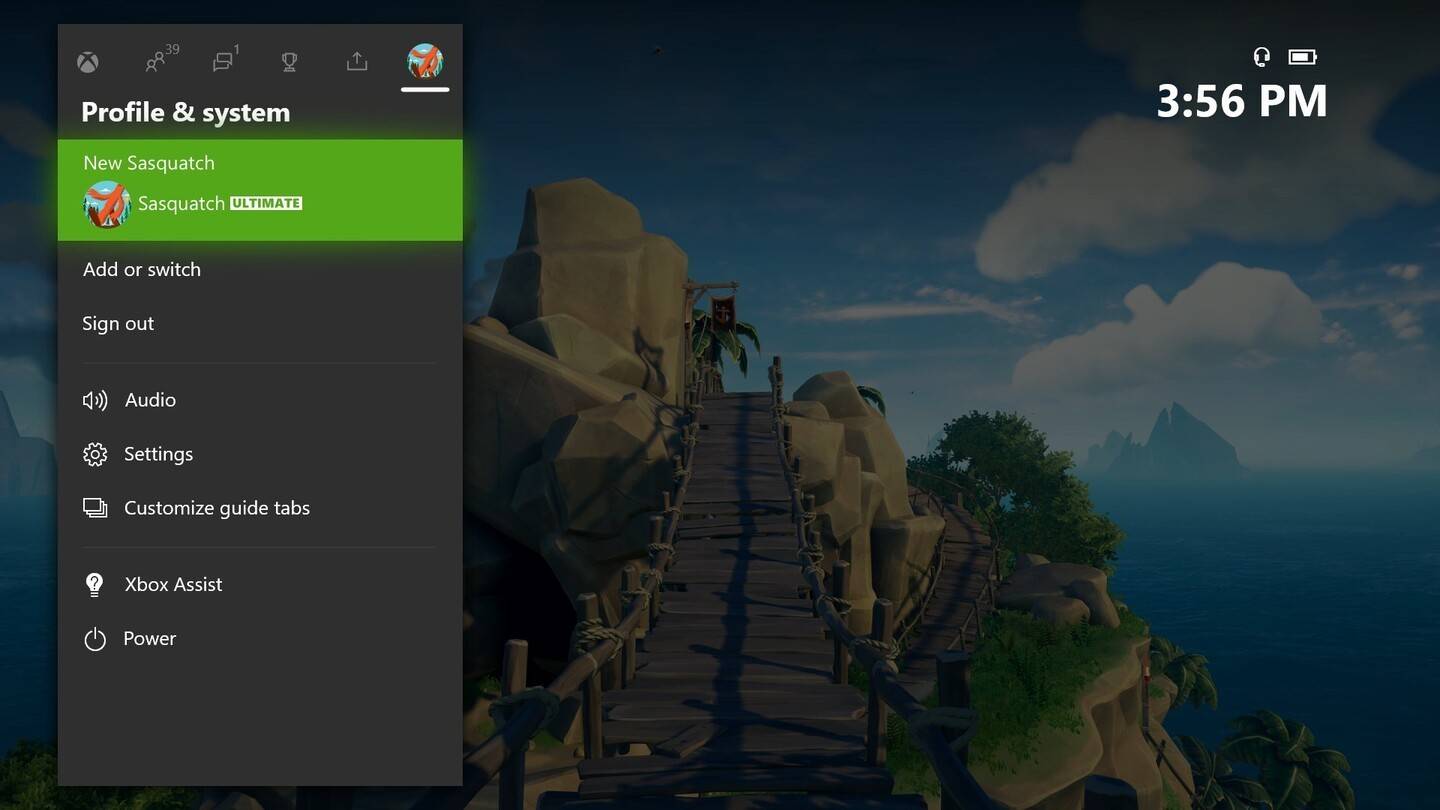
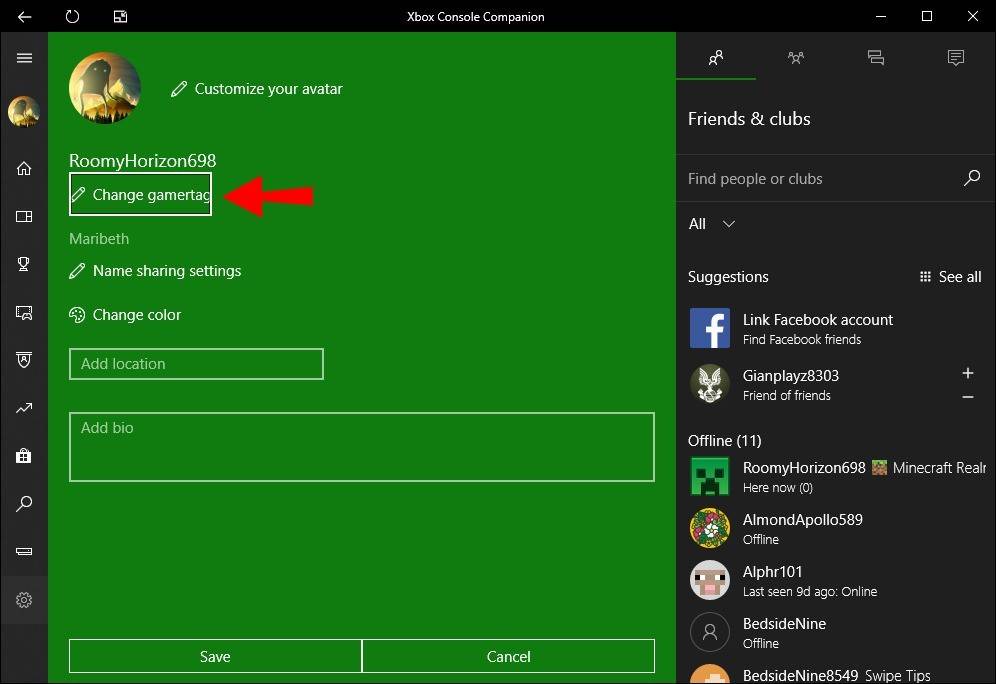
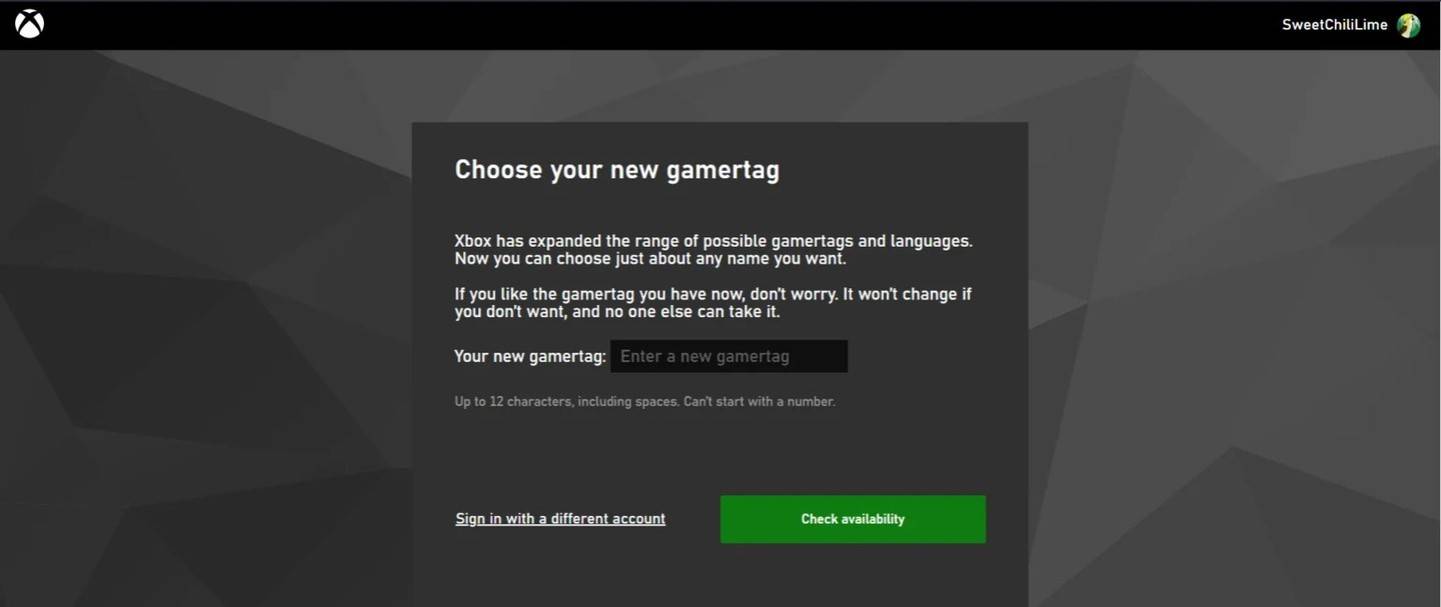
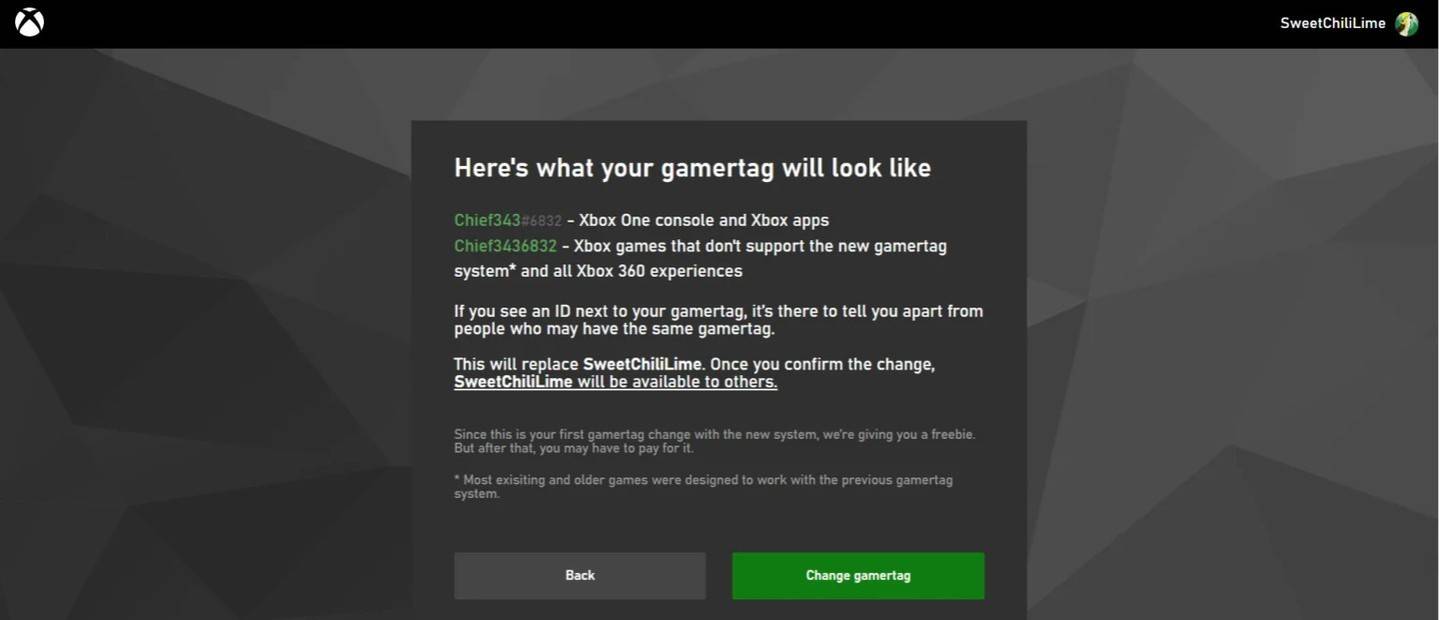
Ważne: Tylko inni gracze Xbox z niepełnosprawnymi odtwarzanymi odtwarzanymi odtwarzanymi zobaczą tę zmianę.
Zmiana nazwy użytkownika na PlayStation
Dotyczy to graczy PlayStation z wyłączoną grą międzyplatformową. Twoje imię w grze będzie twoje identyfikator PSN.
- Otwarte ustawienia PlayStation.
- Przejdź do „Użytkownicy i konta”.
- Wybierz „Konta”, a następnie „Profil”.
- Znajdź „Identyfikator online” i kliknij „Zmień identyfikator online”.
- Wprowadź swoje nowe imię i potwierdź.
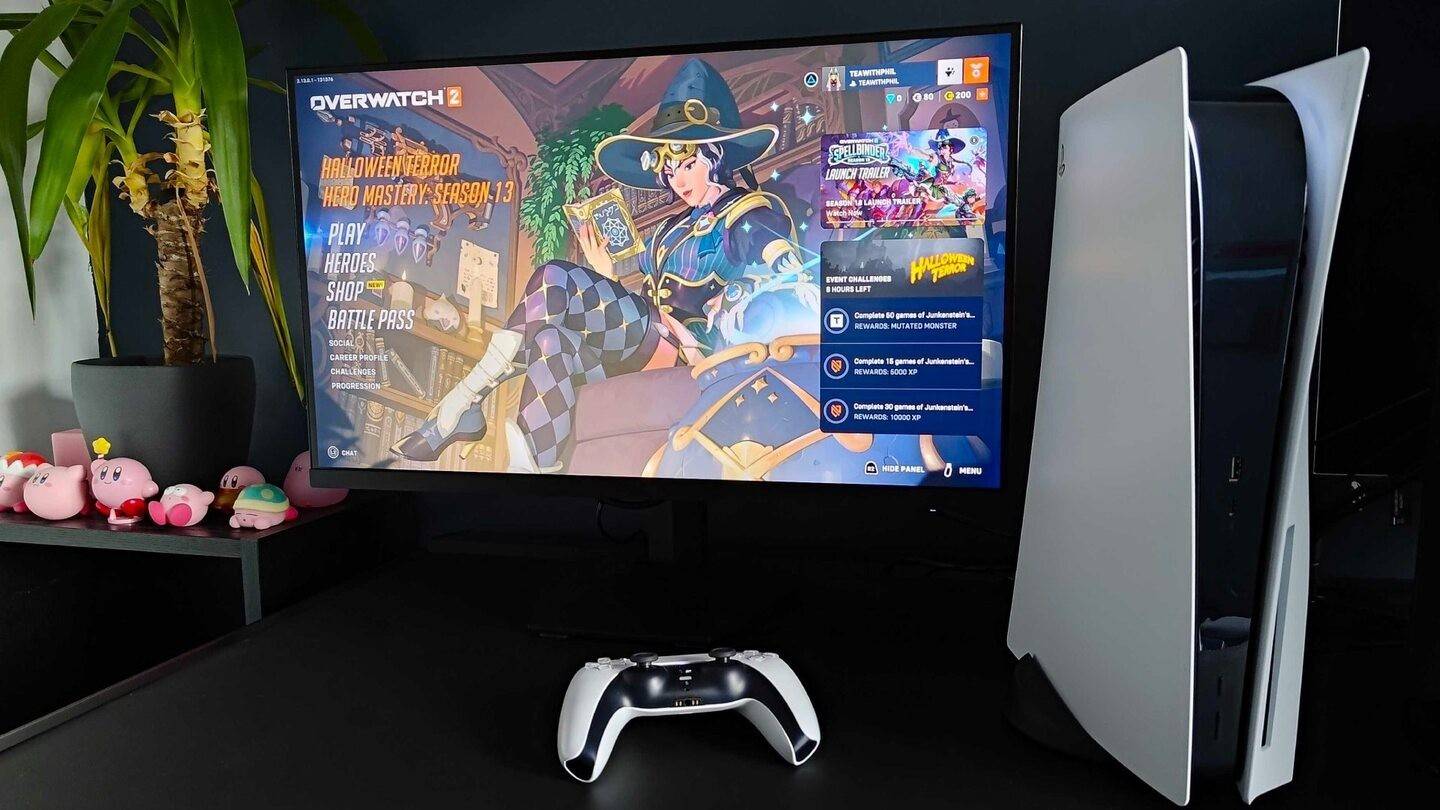
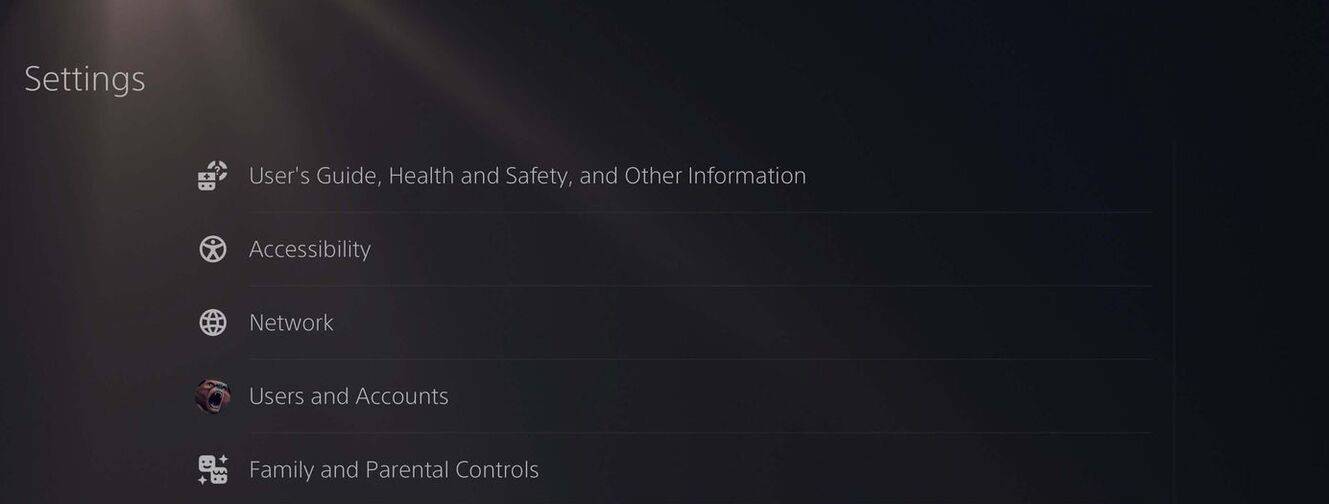
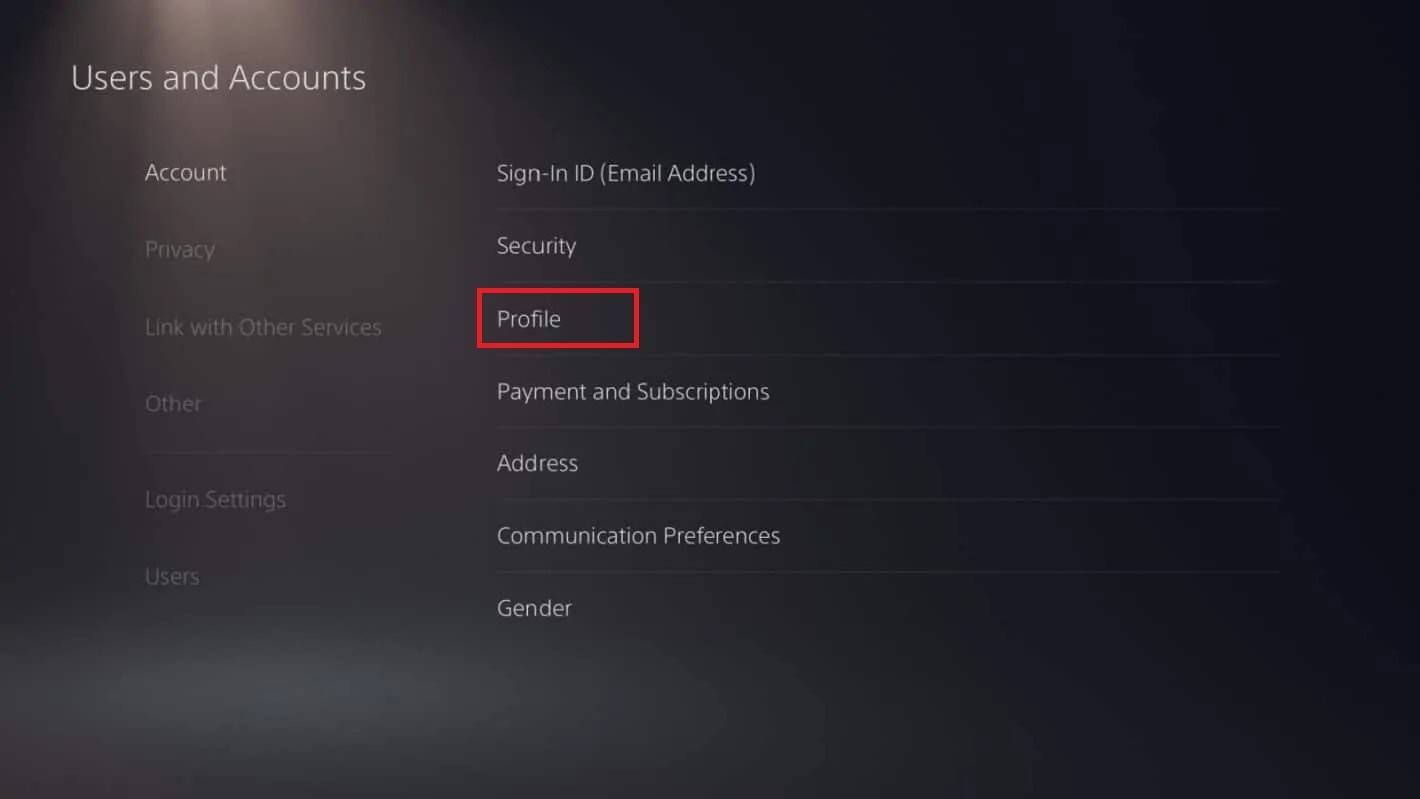
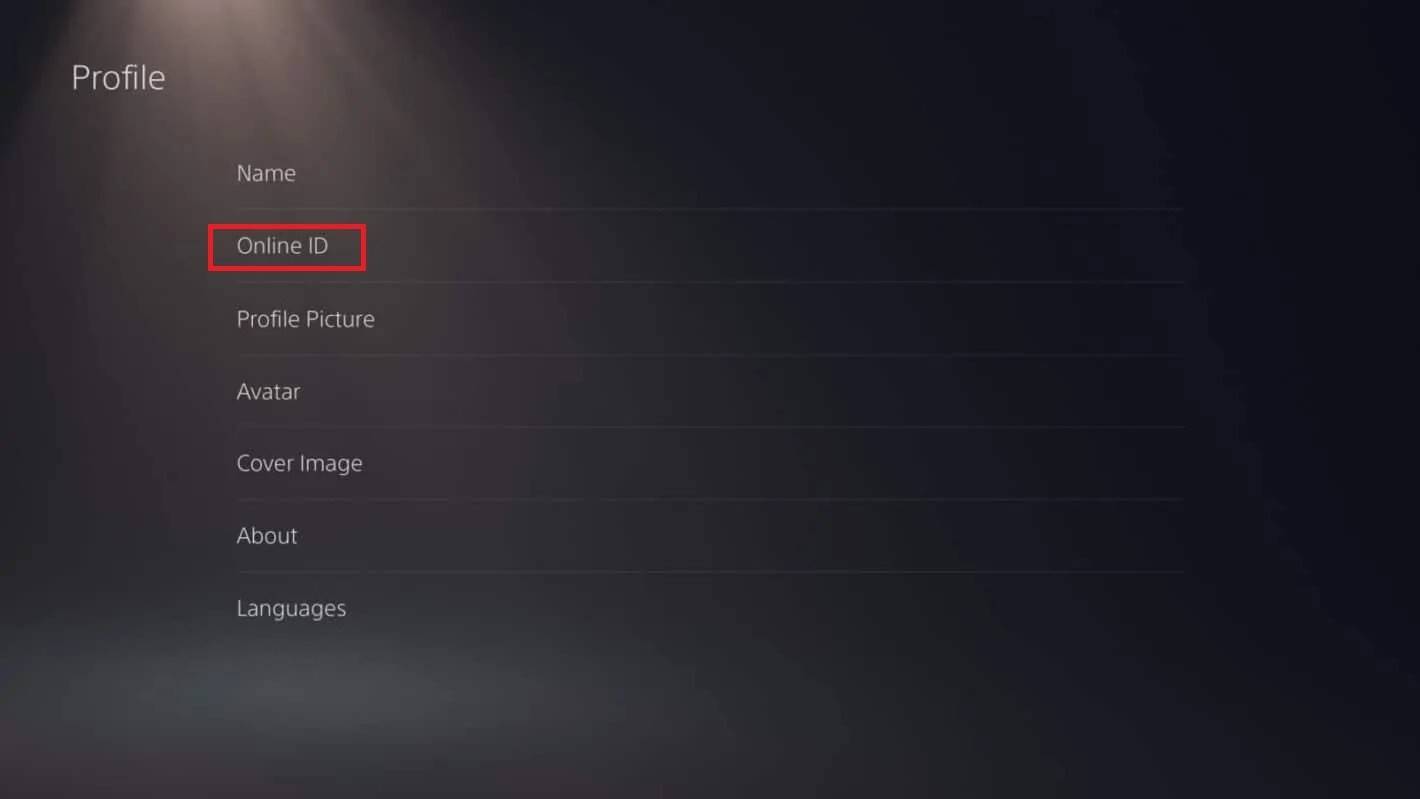
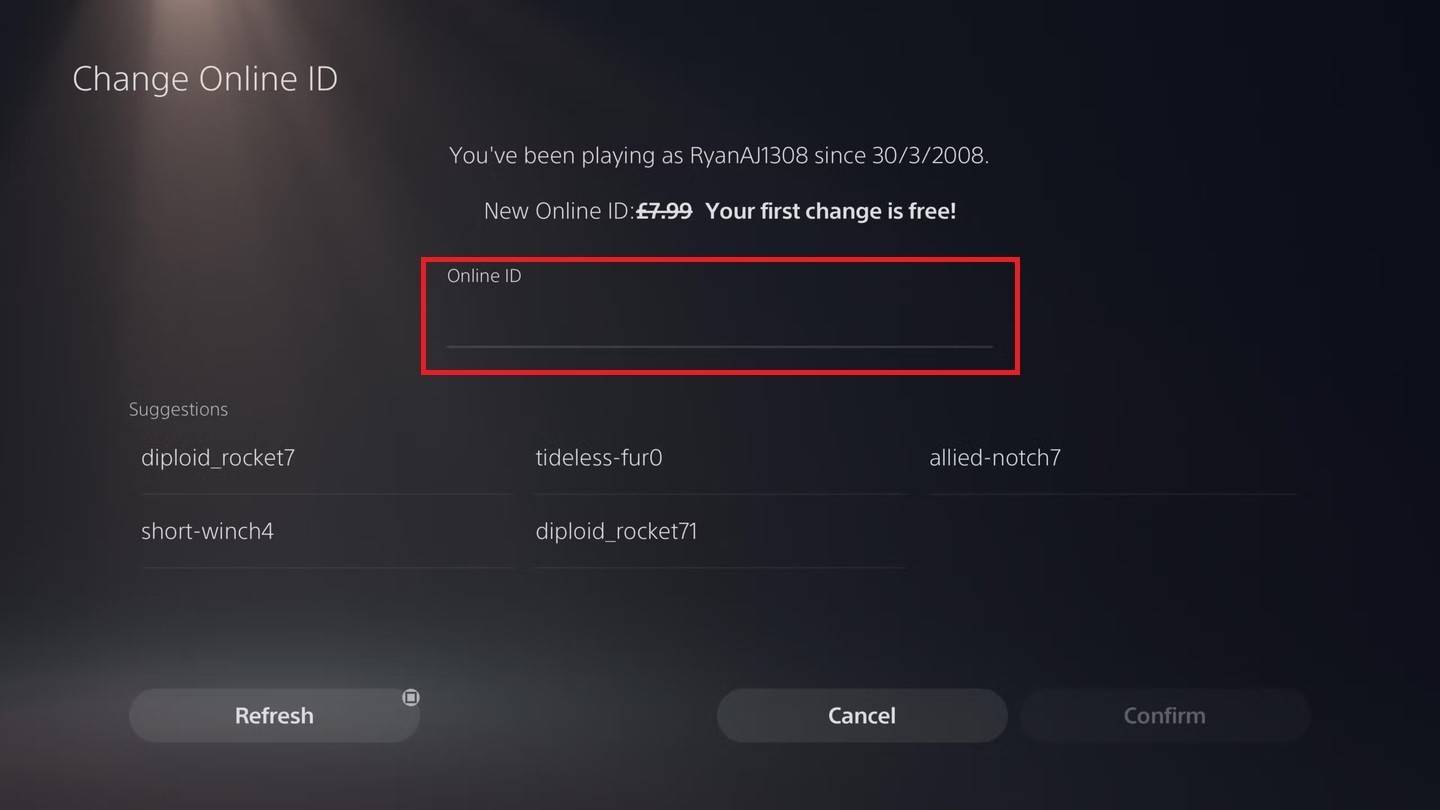
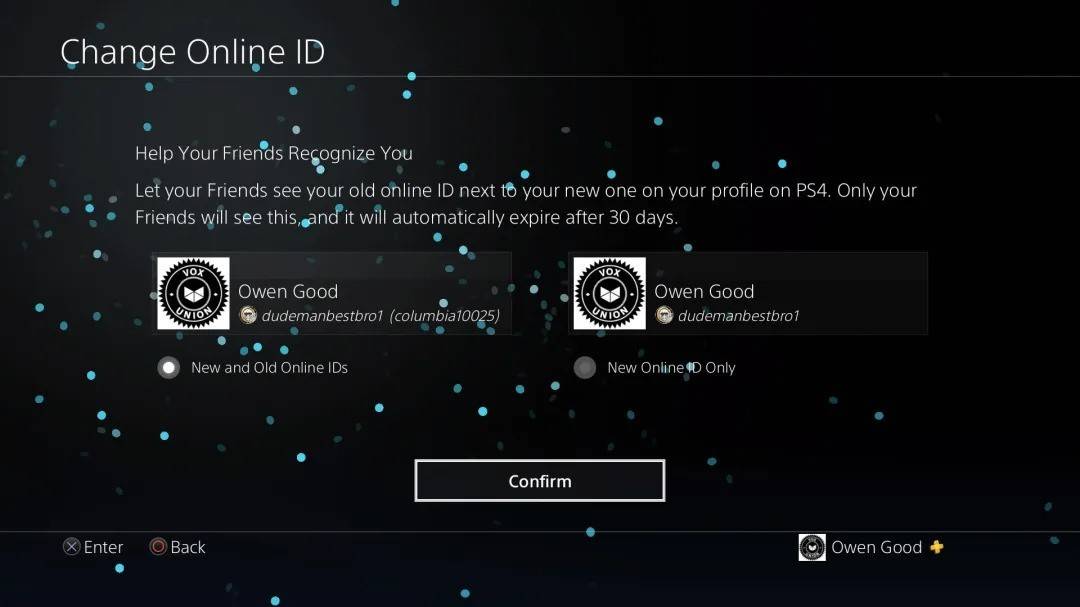
WAŻNE: Tylko inni gracze PlayStation z niepełnosprawnymi odtwarzaniami międzyplatformowymi zobaczą tę zmianę.
Ostateczne zalecenia
Przed zmianą imienia:
- Status międzyplatformowy: Określ, czy odtwarzanie międzyplatformowe jest włączone na konsoli. To decyduje o tym, jaką metodę użyć.
- Zmiany Battletag: Pamiętaj, dozwolona jest tylko jedna bezpłatna zmiana Battletag.
- Finansowanie: Zapewnij wystarczające fundusze w portfelu Battle.net na zmiany płatnych nazwisk.
Postępując zgodnie z tymi krokami, możesz łatwo zaktualizować swoją nazwę użytkownika Overwatch 2 i zachować tożsamość w grze świeżo i ekscytująca!
-
 Apr 07,25Atomfall: Wszystkie przepisy i lokalizacje rzemieślnicze ujawniły Tworzenie jest istotną umiejętnością przetrwania w *Atomfall *, kluczowym dla tworzenia broni i przedmiotów odzyskiwania. Aby opanować tę umiejętność, musisz zebrać niezbędne przepisy do rzemieślniczego. Oto kompleksowy przewodnik, który pomoże Ci zlokalizować wszystkie przepisy dotyczące rzemiosła w grze. Jak użyć przepisów dotyczących rzemiosła w Atom
Apr 07,25Atomfall: Wszystkie przepisy i lokalizacje rzemieślnicze ujawniły Tworzenie jest istotną umiejętnością przetrwania w *Atomfall *, kluczowym dla tworzenia broni i przedmiotów odzyskiwania. Aby opanować tę umiejętność, musisz zebrać niezbędne przepisy do rzemieślniczego. Oto kompleksowy przewodnik, który pomoże Ci zlokalizować wszystkie przepisy dotyczące rzemiosła w grze. Jak użyć przepisów dotyczących rzemiosła w Atom -
 Dec 26,24Misja Emergence: obszerny przewodnik dla graczy Black Ops 6 Opanuj misję wychodzenia w Black Ops 6: obszerny przewodnik Misja Wyjścia w Call of Duty: Black Ops 6 to kluczowy punkt uznanej kampanii, oznaczający znaczące odejście od tradycyjnej rozgrywki. Ten szczegółowy przewodnik przeprowadzi Cię przez każdy krok. Nawigacja po biografii Kentucky
Dec 26,24Misja Emergence: obszerny przewodnik dla graczy Black Ops 6 Opanuj misję wychodzenia w Black Ops 6: obszerny przewodnik Misja Wyjścia w Call of Duty: Black Ops 6 to kluczowy punkt uznanej kampanii, oznaczający znaczące odejście od tradycyjnej rozgrywki. Ten szczegółowy przewodnik przeprowadzi Cię przez każdy krok. Nawigacja po biografii Kentucky -
 Jan 26,25Escape from Tarkov zapowiada „Noworoczną ofertę specjalną” podczas nadchodzącego Wipe’a Escape from Tarkov’s Wipe, pierwotnie planowana premiera przed Nowym Rokiem ze względu na uproszczoną misję w kontenerze Kappa, ma teraz potwierdzoną godzinę premiery. Aktualizacja rozpocznie się 26 grudnia o 7:00 GMT / 2:00 EST. Po konserwacji gra zostanie zaktualizowana do wersji 0.16.0.0 (Tarkov Arena do 0.2.0).
Jan 26,25Escape from Tarkov zapowiada „Noworoczną ofertę specjalną” podczas nadchodzącego Wipe’a Escape from Tarkov’s Wipe, pierwotnie planowana premiera przed Nowym Rokiem ze względu na uproszczoną misję w kontenerze Kappa, ma teraz potwierdzoną godzinę premiery. Aktualizacja rozpocznie się 26 grudnia o 7:00 GMT / 2:00 EST. Po konserwacji gra zostanie zaktualizowana do wersji 0.16.0.0 (Tarkov Arena do 0.2.0). -
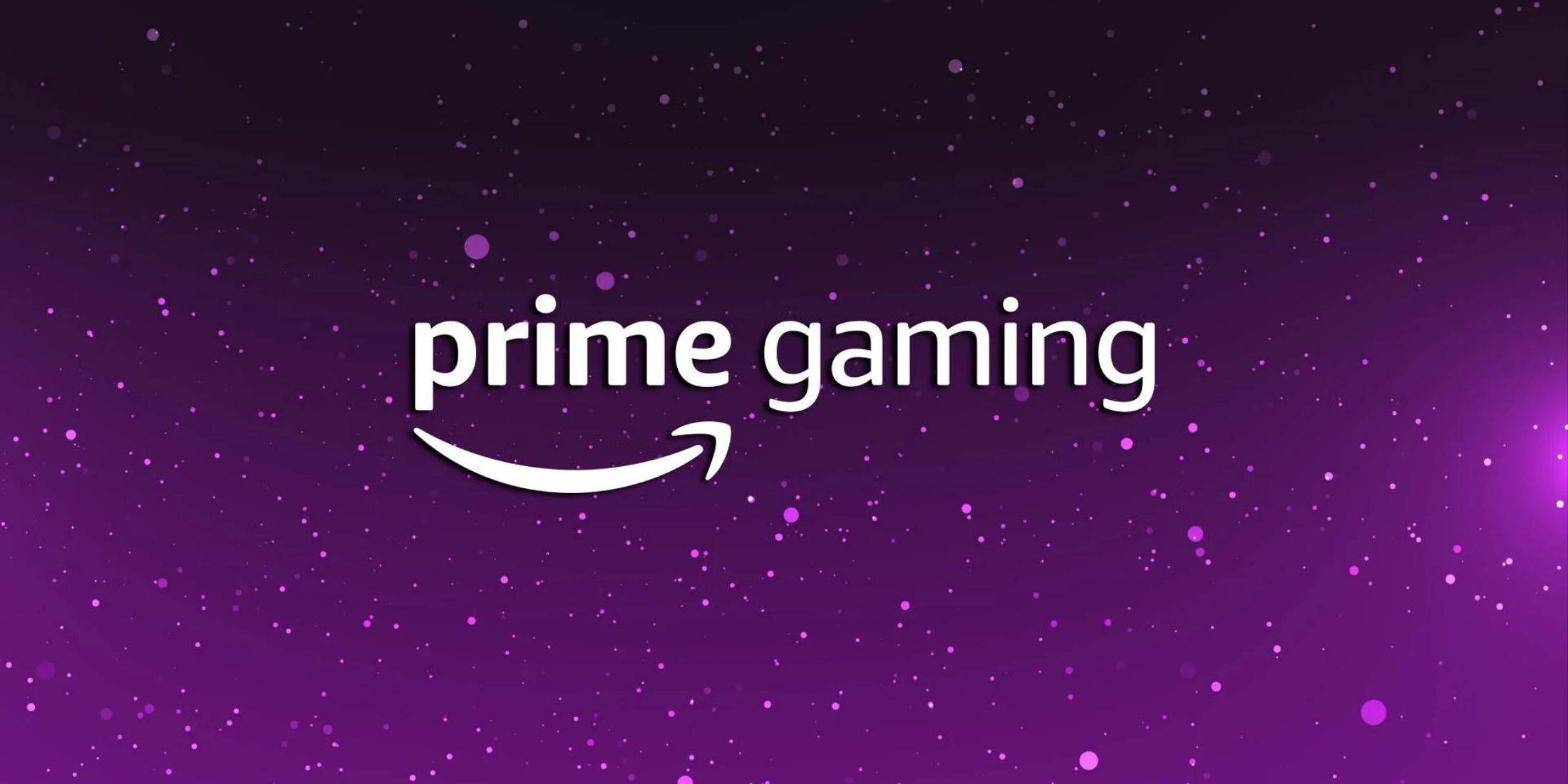 Feb 11,25Uważaj swoje darmowe gry! Prime Gaming oferuje 16 smakołyków w styczniu 2025 Amazon Prime Gaming zaprezentuje skład 2025 r. 16 darmowych gier Subskrybenci Prime Gaming czekają na ucztę! Amazon ogłosił gwiezdny skład 16 darmowych gier na styczeń 2025, w tym uznane tytuły takie jak Bioshock 2 Remastered i Deus Ex: Game of the Year Edition. Ta hojna oferta
Feb 11,25Uważaj swoje darmowe gry! Prime Gaming oferuje 16 smakołyków w styczniu 2025 Amazon Prime Gaming zaprezentuje skład 2025 r. 16 darmowych gier Subskrybenci Prime Gaming czekają na ucztę! Amazon ogłosił gwiezdny skład 16 darmowych gier na styczeń 2025, w tym uznane tytuły takie jak Bioshock 2 Remastered i Deus Ex: Game of the Year Edition. Ta hojna oferta
